Методичка по Excel (Осипова, Сметкина). Введение Основы работы в Microsoft Excel
 Скачать 1.74 Mb. Скачать 1.74 Mb.
|
Использование в расчетах относительных и абсолютных адресов ячеекОтносительные адреса используются в формуле в том случае, когда нужно, чтобы при определенных операциях с ячейкой, содержащей эту формулу (например, при копировании на новое место), данные адреса изменялись бы в соответствии с новым расположением ячейки (имя столбца, номер строки). Абсолютный адрес используется в формуле в том случае, когда нужно, чтобы при определенных операциях с ячейкой, содержащей эту формулу, данный адрес оставался бы неизменным. Если адрес ячейки содержит знак «доллар» ($), то он называется абсолютным адресом (или абсолютной ссылкой). Если знак «$» отсутствует, то адрес называется относительным адресом (или относительной ссылкой). Необходимо на листе «Итог» осуществить пересчет сумм НДС, которые были рассчитаны в условных единицах, в рублевый эквивалент в соответствии с установленным валютным курсом, для этого:
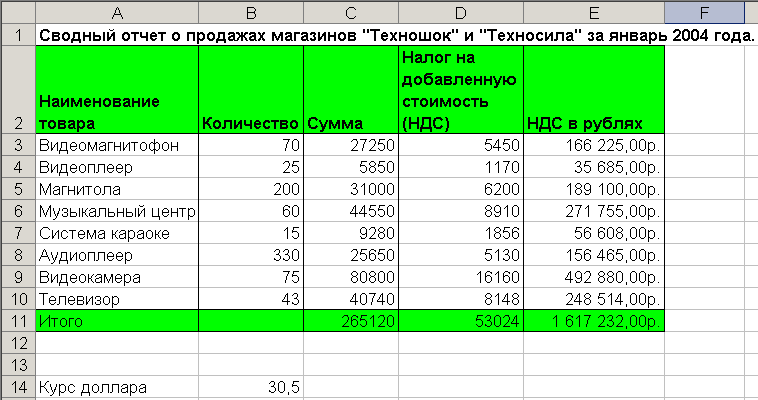 Рис.11 ГЛАВА 2Построение диаграмм в ExcelЗначительный набор возможностей предоставляет пользователю Microsoft Excel для графического представления данных. Составлять диаграммы можно как на одном рабочем листе с таблицей, так и на отдельном листе рабочей книги, который называется листом диаграммы. Диаграмма, созданная на одном рабочем листе с таблицей, называется внедренной. Для построения диаграмм в Excel используются:
Мастер диаграмм Microsoft Excel позволяет строить несколько типов графиков, для каждого из которых можно выбрать модификацию основного варианта диаграммы. Элементы диаграммыО 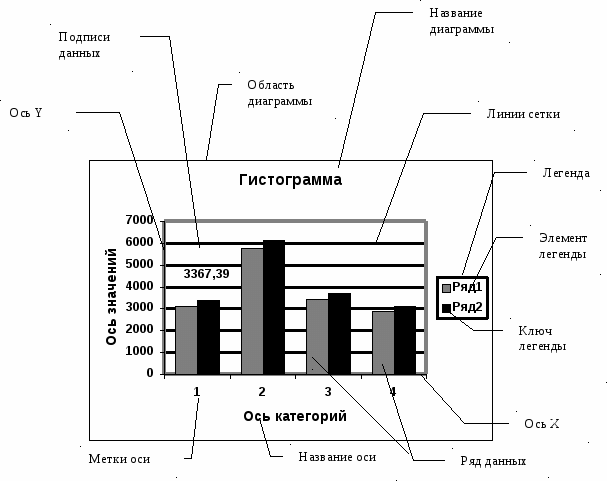 сновные компоненты диаграммы представлены на следующей схеме: сновные компоненты диаграммы представлены на следующей схеме:Примечание: для объемной диаграммы составные части несколько отличаются. Типы диаграммВ зависимости от выбранного типа диаграммы можно получить различное отображение данных:
Кроме того, можно строить диаграммы так называемого нестандартного типа, позволяющие совмещать в одной диаграмме различные типы представления данных. Такие диаграммы называются смешанными. При работе с нестандартным типом диаграмм предусмотрена возможность быстрого просмотра диаграммы. Каждый нестандартный тип диаграммы основывается на стандартном типе и содержит дополнительные формат и параметры, такие как легенда, сетка, подписи данных, вспомогательная ось, цвета, шаблоны, заливки и места расположения различных элементов диаграммы. Можно использовать либо один из встроенных нестандартных типов диаграмм, либо создать свой собственный. |
